Existem várias maneiras de bloquear não apenas Free Fire mas um grande número de jogos e aplicativos, desta vez vamos nos concentrar em descobrir como podemos desabilitar o jogo diretamente do nosso roteador de internet, pois existe um método que torna isso possível, e falaremos sobre isso em todos os detalhes.
Portanto, independentemente do motivo pelo qual você deseja bloqueá-lo, aqui está tudo o que você precisa saber como bloquear Free Fire no seu roteador, iremos diretamente para as instruções, por isso recomendamos que você leia devagar e com muita atenção para não pular nada, pois para que isso funcione você deve fazê-lo ao pé da letra, então sem mais delongas, vamos continuar!
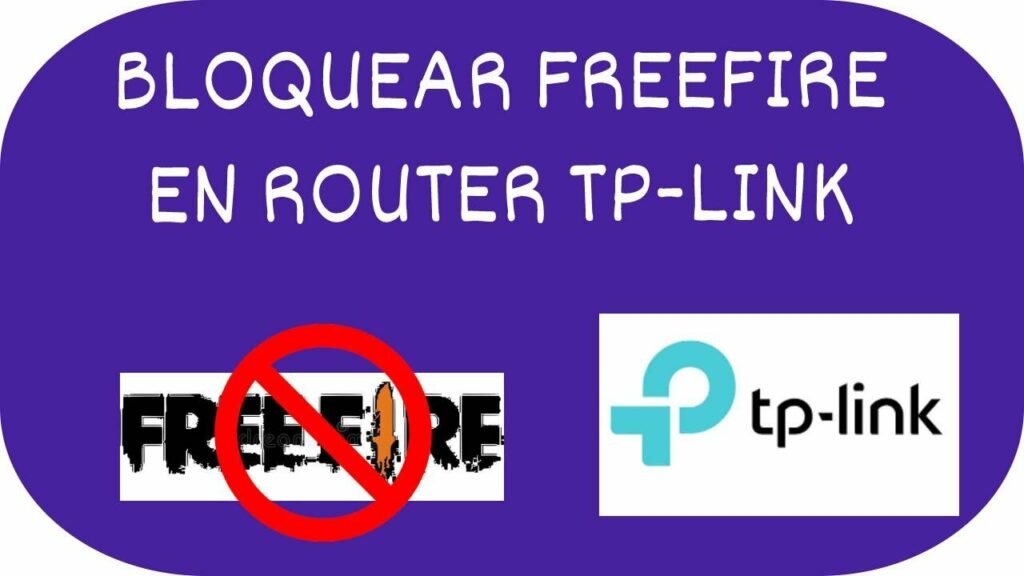
como bloquear Free Fire do meu wi-fi?
- Abra o aplicativo de TP-Link e digite seu nome de usuário e senha.
- Aqui você vai procurar entre as opções do menu para aquele que diz “Modo de operação"
- Aqui teremos que verificar se a opção marcada em “Roteador inalámbrico” e se não for encontrado, clicamos e salvamos.
- Agora podemos entrarControle de acesso” onde um submenu aparecerá e entraremos na opção chamada “Destino” Aqui você tem que prestar muita atenção ao próximo passo.
- Vamos precisar do Ligações Úteis de Free Fire, que são estes que deixamos aqui:
- versão.common.freefiremobile.com
- cliente.common.freefiremobile.com
- freefiremobile-a.akamaihd.net/live/ABHotUpdates/nettest
- 100067.connect.garena.com
- Retornando da caixa de destino, teremos que escolher a opção que diz “Adicionar novo” a próxima coisa será colocar o modo “endereço URL” que está na primeira opção, e então vamos copiar cada um dos links que deixamos anteriormente e colá-los onde diz “Adicione URL” Em seguida, pressionamos salvar e completaremos a primeira parte.
- Agora segue outra muito importante, iremos para a opção chamada “DHCP” aqui vamos copiar os números que estão nas respectivas caixas chamadas “Endereço IP inicial"E"Endereço IP final"
- Agora temos que voltar paraControle de acesso” mas desta vez iremos para a caixa chamada “Proprietário".
- Agora vamos pressionar “Adicionar novo” e deixaremos a opção “Direção IP” na segunda caixa, colocaremos nosso endereço IP inicial e final na mesma ordem, primeiro inicial e depois final.
- Clicaremos em salvar e no mesmo “Controle de acesso” clicamos na opção que diz “Regra".
- Aqui vamos clicar em “Ative o controle de acesso à Internet"E então em"permitir pacotes não identificados” e pressione salvar, chegando ao trecho final.
- Nesta mesma caixa na parte inferior, pressionaremos adicionar novo e na caixa “Anfitrião da LAN” vamos pressionar o que já havíamos feito no Host, salvamos isso com um nome para que seja fácil para você ver, o mesmo se aplica a “Endereço” é importante que na caixa chamada “Regra” está na opção chamada “Negar” e a caixa rotulada “Estado” encontra-se em “ativado” em seguida, pressione salvar e estaremos prontos para a etapa final.
- Nós vamos a "Ferramentas do sistema” e pressione o botão “reiniciar” com isso teremos bloqueado com sucesso Free Fire.








